Een website laden in de zijbalk van Firefox

Als u Firefox gebruikt, hebben we een tip waarmee u productiever kunt zijn tijdens het surfen op internet. Stel dat u uw takenlijst of een andere webpagina tijdens het lezen van een andere website wilt bijhouden. We laten u een eenvoudige manier zien om dit te doen.
Firefox heeft een functie waarmee u webpagina's in de zijbalk kunt laden, zodat u twee pagina's tegelijk kunt bekijken. We gaan onze actielijsten bekijken in Wunderlist in de zijbalk van Firefox tijdens het lezen van How-To Geek.
Blader eerst naar de gewenste site in de zijbalk - in ons voorbeeld Wunderlist.com - en maak er een bladwijzer van . De eenvoudigste manier om een bladwijzer van een website te maken, is door het pictogram links van het websiteadres naar de bladwijzerbalk te slepen, zoals hieronder wordt weergegeven.
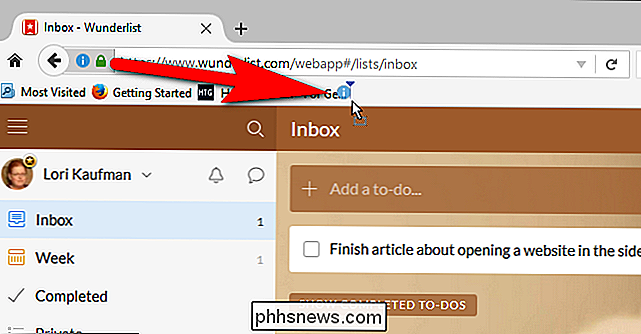
Nu voor het leuke trucje. Klik met de rechtermuisknop op de nieuwe bladwijzer die u zojuist hebt gemaakt en selecteer 'Eigenschappen' in het pop-upmenu.
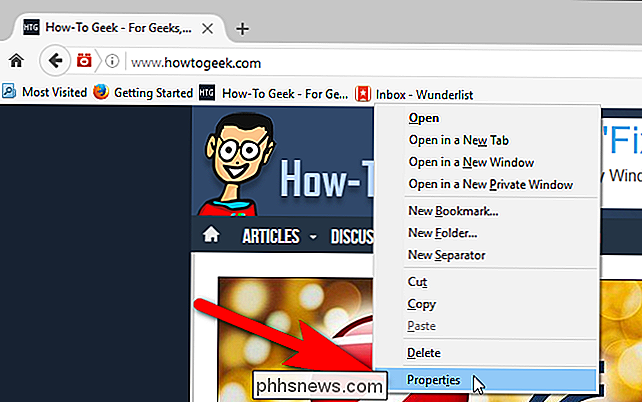
Klik in het dialoogvenster Eigenschappen voor de bladwijzer op het selectievakje 'Dit blad in de zijbalk laden', dus er is een vinkje in de doos. Klik vervolgens op "Opslaan".
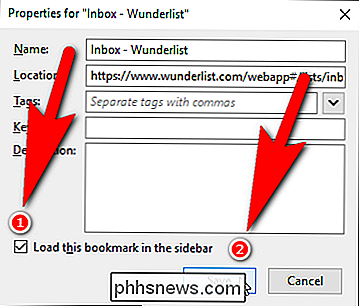
Klik op de bladwijzer in de bladwijzerbalk om die site in de zijbalk aan de linkerkant te openen. U kunt met de normale adresbalk naar de gewenste website bladeren.
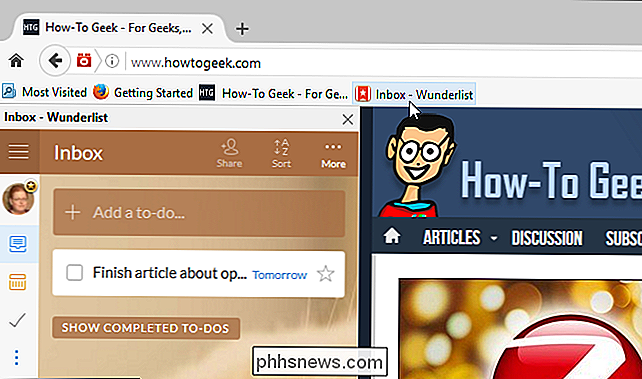
Nu kunt u productiever werken, uw takenlijst bijhouden en tegelijkertijd How-To Geek lezen.

Printerdrivers installeren op Linux
U hoeft over het algemeen geen hardwaredrivers op Linux te installeren. Het detecteert automatisch de hardware op uw computer en stelt het voor u in - dat is het doel. Maar printers kunnen een ander verhaal zijn. Dit is een leuk feit: afdrukken op Linux wordt afgehandeld via CUPS (het "Common Unix Printing System").

Wat is een stuurprogramma voor 'Display audio' van laptop?
Wanneer u stuurprogramma's installeert, ziet u enkele verwijzingen naar items waarvan u zich afvraagt wat ze precies zijn en waarvoor ze mogelijk zijn dienen. Met dat in gedachten helpt de SuperUser Q & A-post van vandaag de verwarring voor een nieuwsgierige lezer op te ruimen. De Question & Answer-sessie van vandaag komt tot ons dankzij SuperUser - een onderdeel van Stack Exchange, een gemeenschapsgedreven groep van Q & A-websites.



